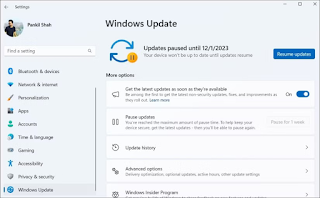Temiz bir Windows yüklemesi, bilgisayarınızın hızlı hissetmesini sağlamanın harika bir yoludur. Bununla birlikte, bunu her yaptığınızda, bazı kritik özellikler Microsoft varsayılanlarına sıfırlanır - bazıları sizi kalıcı olarak kilitleyebilecek olanlar dahil.
BitLocker Kurtarma Anahtarınızı YedekleyinWindows 11 24H2'den bu yana, Device Encryptition, bir Microsoft hesabıyla yükleme ve oturum açtığınızda otomatik olarak açılır. Bu sadece 24H2 önceden yüklenmiş taze yüklemeleri veya yeni PC'leri etkiler - yükseltmeler değil. Bunu Ayarlar > Gizlilik ve güvenlik > Cihaz şifrelemesine giderek kontrol edebilirsiniz.
Otomatik şifreleme güvenlik için harika olsa da, bir yakalama var: Microsoft kurtarma anahtarınızı bulutta saklar, ancak kurulum sırasında bu açık olmayabilir. Sisteminiz çökerse, bot sorunları varsa veya önemli donanım değişikliklerinden geçerse, Windows dosyalarınızın kilidini açmak için bu 48 basamaklı tuşa ihtiyaç duyacaktır.
Çoğu durumda, anahtarı almak için Microsoft hesabınızla oturum açabilirsiniz. Ancak, hesabınıza erişemiyorsanız - belki şifreyi unuttunuz, iki faktörlü kimlik doğrulamasına erişimi kaybettiniz veya hesabınız tehlikeye girdi - bir yedeklemeye ihtiyacınız olacaktır. Anahtar olmadan, verileriniz sonsuza dek yok oldu.
BitLocker kurtarma anahtarınızı bulmak ve yedeklemek için Microsoft hesabınıza çevrimiçi oturum açın ve Cihazlar > BitLocker tuşlarını Yönetin. Cihazlarınızla ilişkili kurtarma anahtarlarının bir listesini göreceksiniz. Her tuşta, bilgisayarınızın anahtara ihtiyaç duyduğunda ne görüntülediğine uyan bir kimlik vardır. Bu anahtarı yazdırmanızı ve güvenli bir yerde saklamanızı veya bilgisayarınızdan ayrı tuttuğunuz bir USB sürücüsüne kaydetmenizi öneririz. Ayrıca telefonunuzla birlikte bir fotoğraf çekebilirsiniz - sadece bir yerde yedeklendiğinden emin olun.
Cihaz şifrelemesini kullanmamayı tercih ederseniz, Ayarlar > Gizlilik ve Güvenlik > Cihaz şifrelemesindeki geçiş yoluyla devre dışı bırakabilirsiniz. Unutmayın, kolaylık için ticaret güvenliğidir ve modern sistemlerde, şifrelemenin performans farkı genellikle ihmal edilebilir.
Restore Puanları Oluşturmak için Sistem Korumasının Etkinleştirin
Sistem Koruma, sistem dosyalarınız ve ayarlarınız için Windows'un yerleşik zaman makinesidir. Bir şeyler ters gittiğinde - belki bir sürücü güncellemesi sesinizi bozar veya bir program kurulumu sistem dosyalarını bozar - değişiklikleri geri almak ve bilgisayarınızı her şeyin doğru çalıştığı daha erken bir noktaya geri yüklemek için bir geri yükleme noktası kullanabilirsiniz.
Windows, özellikle sınırlı depolama alanına sahip cihazlarda disk alanı kaydetmek için bu özelliği varsayılan olarak devre dışı bırakır. Mucizeyi anlarken, bu sizi bir güvenlik ağı olmadan bırakır. Windows 11 PC'niz için uygun bir yedekleme stratejisi izlemiş olsanız bile, Sistem Korumayı etkinleştirmek, bilgisayarınızı kıran istenmeyen değişiklikleri geri almanın harika bir yoludur.
Bir sistem geri yükleme oluşturmadan önce, Sistem Koruması etkinleştirmeniz gerekir. Bunu yapmak için Başlat'ı tıklayın, gelişmiş sistem ayarlarını yazın ve arama sonuçlarından açın. Sistem Özellikleri iletişim kutusunda Sistem Koruma sekmesini açın.
Sistem sürücünüzü seçin (genellikle C:), ConfigureYapılandırmayı tıklayın ve sistem korumasını açın. Genellikle sürücü alanımın yaklaşık% 5-10'unu kullanmaya ayarladım - çok fazla depolama alanı yemeden birkaç geri yükleme noktası için yeterli. Değişiklikleri kaydetmek için Tıkla Uygulayın.
Şimdi ilk geri yükleme noktanızı oluşturun: Sistem Özellikleri iletişim kutusunda, Oluştur'u tıklayın, geri yükleme noktanızı adlandırın ve tekrar oluşturun'u tıklayın. Bu manuel bir geri yükleme noktası oluştururken, otomatik planlama ve diğer yönetim ipuçları hakkında bilgi edinmek için Windows 11'deki geri yükleme noktaları oluşturma ve kullanma kılavuzumuzu da görmelisiniz.
Windows'u Güncelleyin ve En Son Sürücüleri Yükleyin
Windows Update, yeni bir yüklemeden hemen sonra sizi dırdır etmeye başlar, ancak ortaya çıktıkça, bu ilk güncellemeler çok önemlidir. Genellikle güvenlik yamaları, sürücü güncellemeleri ve kurulum medyasını oluşturduğunuzdan beri ortaya çıkan sorunlar için düzeltmeler içerir.
Ayarlar > Windows Update'e gidin ve bekleyen tüm güncellemeleri yükleyin. Daha fazla güncelleme yapılmadan Windows Update'i çalıştırmaya devam edin. Bu genellikle aralarında yeniden başlatmalarla en az iki tur güncelleme gerektirir. Bunu daha sonra yapacağınızı düşünerek bu adımı atlamayın - Çok fazla insanın basit bir güncellemenin önleyeceği garip konulara girdiğini gördüm.
Windows güncellemeleri yapıldıktan sonra, Windows Update'in kaçırdığı sürücüler için zaman geldi. Grafik sürücülerinizin özellikle dikkat edilmesi gerekir. Windows, çalışan temel ekran sürücülerini yükler, ancak performans için korkunçtur. Windows 11'deki grafik sürücülerinizi güncellemek için NVIDIA'nın veya AMD'nin web sitesine gidin ve resmi sürücü araçlarını indirin. Bunlar, en yeni sürücüleri belirli grafik kartınız için optimize etmenizi sağlayacaktır.
Bu temizlik yaparken, önceden yüklenmiş olarak gelen Windows şişkinlik yazılımını kaldırmak için birkaç dakikanızı ayırın. Temiz yüklemeler bile Candy Crush gibi uygulamaları ve asla kullanamayacağınız çeşitli Microsoft hizmetlerini içerir.
Güç Ayarlarınızı Değiştirin
Windows'un varsayılan güç ayarları muhafazakardır - sisteminizin en iyi şekilde çalışmasını istiyorsanız çok muhafazakardır. Yeni bir yüklemede, Windows genellikle makul görünen ancak güç tasarrufu yapmak için CPU'nuzu ve diğer bileşenlerinizi yavaşlatan Dengeli moda karşılaştırıldığında.
Ayarlar > Sistem > Güç ve pil bölümüne gidin ve Güç modu bölümünü genişletin. Masaüstü bilgisayarlar ve takılıyken dizüstü bilgisayarlar için En İyi performansa geçer. Evet, daha fazla güç kullanır, ancak sisteminiz belirgin bir şekilde daha hızlı hissedecektir. Pildeki dizüstü bilgisayarlar için, ihtiyaçlarınıza bağlı olarak Dengeli modu veya hatta En İyi güç verimliliğini korumak isteyebilirsiniz.
Ayrıca, oradayken Enerji Tasarrufu ayarlarını kontrol edin. Varsayılan olarak,% 20 pile başlar, bu da bir şarj cihazına yakınsanız çok agresif olabilir. Bu Windows 11 ayarlarının çok fazla performanstan ödün vermeden dizüstü bilgisayarımın pil ömrünü en üst düzeye çıkardığını gördüm.
Gereksiz Bildirimleri Kapatın
Fresh Windows 11 yüklemeleri, on bire kadar olan bildirimlerle birlikte gelir. Her uygulama size bir şey söylemek ister, haber güncellemelerinden asla kullanmayacağınız özelliklerle ilgili ipuçlarına kadar. Birkaç gün sonra, sürekli pingleme çılgınlaşır.
Ayarlar > Sistem > Bildirimler bölümüne gidin ve budamaya başlayın. Kapat bana Windows karşılama deneyimini göster ve hemen ipuçları ve öneriler alın - bunlar sadece "yardımcı ipuçları" olarak gizlenmiş reklamlardır. Ardından aşağıdaki uygulama listesinden geçin ve gerekli olmayan herhangi bir şey için bildirimleri devre dışı bırakın. İletişim uygulamaları, takvim ve güvenlik araçları için bildirimler tutuyorum, ancak diğer her şey susturulur.
Bunlar sadece bildirim kontrolünün temelleridir. Focus Assist profilleri oluşturmak, öncelikli kişileri seçmek ve zaman tabanlı kurallar oluşturmak gibi daha gelişmiş seçenekler için Windows 11 bildirimlerini evcilleştirme konusundaki ayrıntılı kılavuzumuza göz atın.
Gizlilik Ayarlarını İnceleme
Microsoft'un varsayılan gizlilik ayarları, diyelim ki, veri toplama konusunda cömerttir. Yeni bir kurulum sizi neredeyse her şeye ayırır: teşhis verileri, özel deneyimler, reklam kimliği takibi ve daha fazlası. Bu verilerin bazıları Windows'u geliştirmeye yardımcı olsa da, geri çevirmek isteyebilirsiniz.
Ayarlar > Gizlilik ve güvenlik bölümüne gidin ve her bölümden geçerek çalışır. Genel olarak, web sitelerinin bana yerel olarak alakalı içeriği göstermesine izin verme dışında her şeyi kapatıyorum. Teşhis ve geri bildirim altında, Yalnızca İsteğe Bağlı tanısal verilere geçiş.
Uygulama izinlerini de unutmayın - kamera, mikrofon, konum ve daha fazlası - hangi uygulamaların neye eriştiğini gözden geçirmelisiniz. Kaç uygulamanın aslında ihtiyaç duymadıkları izinleri talep ettiğine şaşırırsınız.
Bu adımlar, vanilyalı Windows 11 yeniden kurulumunu düzgün bir şekilde yapılandırılmış, güvenli bir sisteme dönüştürür. Evet, her şeyde çalışmak yaklaşık 20-30 dakika sürer, ama iyi harcanmış bir zaman. Şifreli dosyalara erişimini kaybetmek, daha iyi performansın tadını çıkarmak ve sisteminizin sorunlardan kurtulabileceğini bilerek gönül rahatlığı gibi potansiyel sorunlardan kaçınacaksınız.
Bu arada, en can sıkıcı Windows 11 özellikleri için düzeltmeler de dahil olmak üzere Windows 11 deneyiminizi geliştirmenin birçok yolu vardır. Gelecekteki benliğiniz, şimdi sisteminizi daha iyi hale getirmek için zaman ayırdığınız için size teşekkür edecektir.